Filtro de topología
El servicio de filtro de topología le permite limitar los nodos que aparecen en la topología NorthStar a un subconjunto de los nodos de la red. Esta capacidad puede ser importante si su red contiene más nodos de los que cubre su licencia de NorthStar y desea controlar qué nodos reconoce NorthStar. También es posible que desee filtrar los nodos que no son importantes para la administración de ingeniería de tráfico, como los nodos de capa de agregación o los reflectores de ruta, por ejemplo. Antes del desarrollo del servicio de filtro de topología, el método típico para excluir nodos de la topología era crear filtros de firewall engorrosos en JunosVM que rechazaban el tráfico hacia y desde cada uno de esos nodos.
El filtro de topología solo está disponible en instalaciones NorthStar que utilizan BMP para el método de adquisición de topología; el filtro de topología no admite el protocolo de adquisición de topología NTAD. El filtro de topología se agrega a la canalización de mensajería BMP entre el monitor BMP y el servidor de topología. Consulte Descripción de la adquisición de topología de red en el controlador NorthStar y Configuración de la adquisición de topología para obtener información sobre la adquisición de topología .
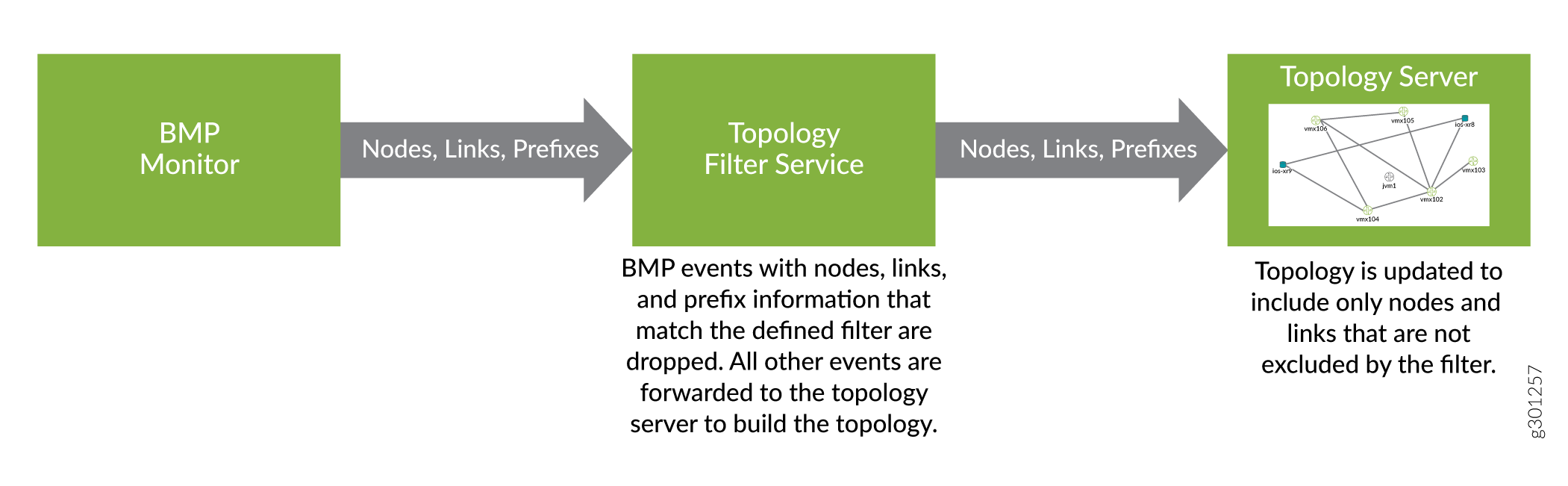
Habilitar el servicio de filtro de topología
Para habilitar el filtro de topología, utilice una herramienta de edición de texto como vi para modificar el archivo northstar.cfg, estableciendo el método de adquisición de topología en BMP (el valor predeterminado es NTAD) y el puerto de cliente BMP utilizado por Toposerver en 10004 (el valor predeterminado es 10002):
[root@ns]# vi /opt/northstar/data/northstar.cfg . . . topology_src_protocol=2 . . . bmp_port=10004
Utilice supervistorctl restart esta opción para reiniciar los procesos del monitor BMP, el filtro de topología y el servidor de topología después de realizar los cambios en el archivo northstar.cfg:
[root@northstar]# supervisorctl restart bmp:bmpMonitor northstar:topologyfilter northstar:toposerver
La ventana Filtro de topología
Filtrar la topología implica crear una serie de reglas, cada una de las cuales consiste en el campo en el que buscar (campo de condición), el valor que se debe buscar (valor de condición) y la acción que se debe realizar si el valor coincide (acción). Las reglas se aplican en orden de secuencia. Una vez que un nodo coincide en función de una regla, no puede ser emparejado por una regla posterior. El servicio de filtro de topología realiza la comprobación de vínculos, quitando los vínculos que implican un nodo excluido, incluso si el nodo excluido está reportando información a la base de datos de ingeniería de tráfico.
Para acceder al filtro de topología, navegue hasta Administration > Topology Filter en la interfaz de usuario web. La figura 1 muestra un ejemplo de la ventana de filtro de topología con algunas reglas ya ingresadas en la sección Lista de filtros en la parte superior y los resultados de aplicar esas reglas en la sección Resultado combinado de filtros aplicados en la parte inferior.
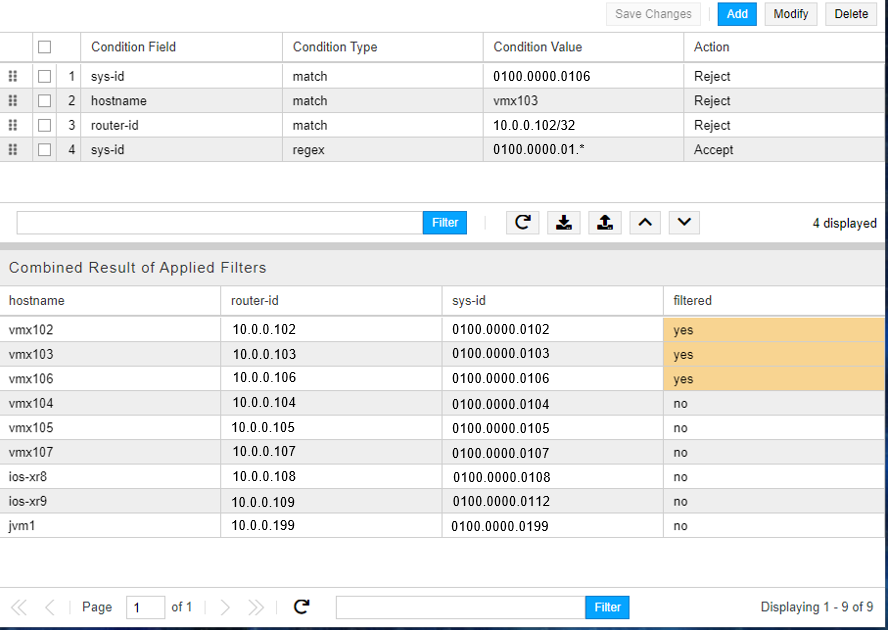 de reglas de filtro de topología
de reglas de filtro de topología
En la Lista de filtros en la parte superior de la ventana:
Los botones de la esquina superior derecha le permiten agregar, modificar o eliminar reglas. Seleccione una regla para modificarla o eliminarla haciendo clic en la casilla de verificación situada junto a la regla. Puede eliminar varias reglas al mismo tiempo. Si selecciona varias reglas para modificarlas, solo podrá cambiar el campo Acción (Aceptar o Rechazar).
El botón Guardar cambios se vuelve naranja cuando hay cambios no guardados en la lista de filtros (incluido un cambio en el orden de secuencia), para recordarle que guarde los cambios. Al guardar los cambios, se activa el filtro y se propaga la topología filtrada al mapa de topología. La sección de resultados en la parte inferior de la ventana de filtro de topología también se actualiza con los resultados combinados, identificando qué nodos se aceptaron y cuáles se filtraron. Espere un ligero retraso antes de la actualización de los resultados.
Cada línea de la lista de filtros es una regla con el campo de condición, el tipo de condición, el valor de condición y la acción indicados. Las reglas están numeradas y el orden de secuencia es significativo.
El icono de agarre (seis puntos) en cada línea indica que puede arrastrar y soltar las reglas para cambiar el orden de la secuencia.
En la barra de herramientas situada en la parte inferior de la lista de filtros, puede:
Utilice el campo Filtro para ver sólo un subconjunto de reglas definidas. Introduzca el texto de los criterios de búsqueda y haga clic en Filter. Las reglas que no contienen los criterios de búsqueda introducidos en el campo Filtro están ocultas a la vista. Para borrar el filtro y volver a ver toda la lista de reglas, haga clic en la X del campo Filtro (solo visible cuando se filtra la lista de reglas). Esta es una característica útil para listas más largas de reglas.
Vuelva a cargar el filtro de topología. Esto le permite volver al último conjunto de reglas guardado sin guardar los cambios más recientes.
Exporte las reglas a un archivo CSV.
Importar reglas desde un archivo CSV.
Haga clic en la casilla de verificación situada junto a una regla y utilice las flechas arriba y abajo para desplazarla hacia arriba o hacia abajo en el orden de secuencia.
En la sección Resultado combinado de filtros aplicados en la parte inferior de la ventana:
Se enumeran todos los nodos de la topología completa. La columna filtrada indica "sí" si el nodo se filtró (excluyó) y "no" si el nodo no se filtró (aún incluido en la topología).
Desde la barra de herramientas situada en la parte inferior de la sección Resultados puede:
Navegue por varias páginas de resultados usando las flechas hacia adelante y hacia atrás.
Vuelva a cargar los dispositivos filtrados. Hay una actualización automática de los resultados diez segundos después de hacer clic en Save Changes. La opción de recarga está disponible en caso de que se necesite una actualización adicional para capturar todos los cambios más recientes.
Utilice el campo Filtro para ver solo un subconjunto de resultados. Introduzca el texto de los criterios de búsqueda y haga clic en Filter. Los resultados que no contienen los criterios de búsqueda introducidos en el campo Filtro se ocultan a la vista. Para borrar el filtro y volver a ver toda la lista de resultados, haga clic en la X del campo Filtro (solo visible cuando se filtra la lista de resultados).
Agregar reglas
Haga clic Add en la parte superior de la ventana Filtro de topología para mostrar la ventana Agregar nuevo filtro que se muestra en la figura 2.
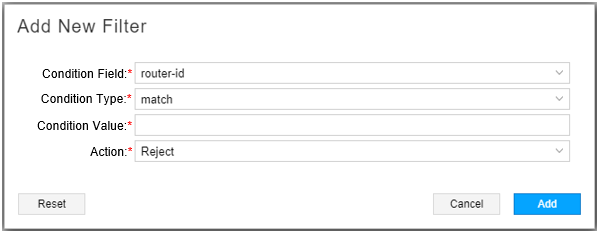 de filtro
de filtro
Todos los campos son obligatorios. En esta ventana:
Utilice el menú desplegable para seleccionar el campo de condición como router-id, sys-id o hostname.
Utilice el menú desplegable para seleccionar el Tipo de condición como coincidencia o regex (expresión regular). Para router-id, solo se permite la coincidencia.
Introduzca el valor de condición. Este es un campo de texto de forma libre.
Use el menú desplegable para seleccionar la Acción como Aceptar o Rechazar.
Haga clic Reset si desea borrar las entradas en la ventana. Haga clic Cancel para cancelar la solicitud de adición. Haga clic Add para agregar la regla a la lista.
Vea los ejemplos que se muestran en la Figura 1.
Las nuevas reglas aparecen en texto rojo al final de la lista. Desplazar las filas hacia arriba o hacia abajo para cambiar el orden de las reglas, ya sea arrastrando y soltando o usando las flechas arriba/abajo de la barra de herramientas central. Haga clic Save Changes para guardar la lista revisada de reglas y aplicar el filtro a la topología.
Para eliminar todos los filtros, simplemente seleccione todas las reglas (haga clic en sus casillas de verificación) y haga clic en Delete.
